Si en un momento determinado instalaste en tu ordenador personal al Asphalt 8 o a Modern Combat quizá en otro momento diferente, desees que dichas alternativas estén presentes en otro PC. En el presente artículo te enseñaremos, como mover Juegos de Windows Store sin tener que realizar nuevamente la descarga.
Hemos dado como ejemplo a los dos juegos anteriores debido a que los mismos, tienen un peso considerablemente grande para descargar desde la tienda. Dependiendo del ancho de banda de Internet que tengamos, esto podría durar corto o largo tiempo. En el presente artículo trataremos de mencionar, los pasos que debe seguir para copiar o mover estos Juegos de Windows Store sin tener que realizar nuevamente la descarga. Previamente debemos anticipar a todos, que se requieren permisos de administrador para realizar este procedimiento.
Lego Marvel Avengers: Usa sus claves para ganar en Windows 10
Pasos para copiar Juegos de Windows Store
Si alguna vez descargaste Juegos de Windows Store desde tu ordenador personal, sabrás perfectamente bien que los mismos no se guardan en una carpeta convencional como pasaba anteriormente en Windows 7. Todos los juegos están en una ubicación específica hacia donde, sólo el administrador de sistema operativo puede ingresar. Cualquiera que sea el juego que desees copiar o mover hacia otro ordenador diferente, los pasos a seguir serían los siguientes:
- Dirígete al ordenador personal en donde tienes instalado los juegos que deseas mover.
- Ahora abre al explorador de archivos.
- Ingresa a la unidad «C:/» y cambia la configuración del explorador de archivos para que los elementos ocultos puedan verse.
- Ahora dirígete hacia la siguiente dirección:
C:\Program Files\WindowsApps\
Básicamente eso es lo único que necesitaríamos realizar, lugar en donde estarán las carpetas que corresponden a los Juegos de Windows Store que hayamos descargado en cualquier instante. Sólo tenemos que copiar a cualquiera de ellas hacia nuestro pendrive USB. Posteriormente debemos dirigirnos hacia el PC con Windows 10 para seguir la segunda parte del proceso:
- Inicia sistema operativo de Windows 10 de la forma convencional.
- Ahora abre a la aplicación de Windows Store.
- Busca el juego que deseas descargar.
- Haz clic en el botón para descargar y detén el proceso unos segundos después de haberse iniciado.
- Dirígete a la misma dirección que mencionamos anteriormente con el explorador de archivos.
- Una vez allí, pega la carpeta que anteriormente copiamos en el pendrive USB.
- Ahora vuelve a la tienda de Windows Store.
- Ordena que el proceso continúe.
Luego que realices el último paso que hemos mencionado, podrás observar que los archivos ya no se descargan sino más bien, que empieza el proceso de instalación. No tendrás que esperar absolutamente nada ya que la descarga desde los servidores de Microsoft no se realizaría en ningún instante. Puede repetir el procedimiento para copiar o mover Juegos de Windows Store desde un PC a otro distinto siempre y cuando, el mismo sea gratuito.


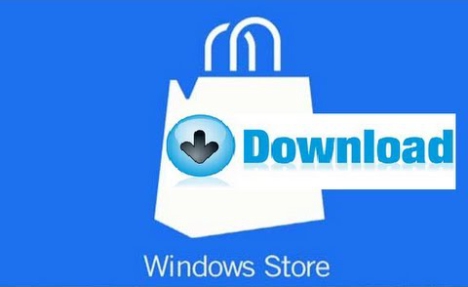




Pues… para tener acceso a la carpeta WindowsApps ubicada en C:\Program Files\WindowsApps\ hay que obtener permisos
Nuevamente Romulo, tiene razón. Esa parte generalmente la dominan bien quienes son administradores de redes. En mi caso personal no lo soy y cuando eso me ocurre, debo acudir a amigos que dominan esa area para que me ayuden con dichos permisos. Gracias nuevamente por su aporte.
Saludos cordiales, necesito hacer una copia de seguridad de Gears of War 4 ya que es muy grande para volverlo a descargar, me funcionará el método o hay otra forma de hacerlo. muchas gracias.
Si te sirve el método si vas a hacer la copia de seguridad completa. Es decir, si estás cambiando de disco (a manera de ejemplo nada mas) a uno más grande y clonas ese disco o recuperas todo, luego tendrás al juego completo.
Quisiera saber el por qué al queré pegar la del juego me pide permisos y eso que ya es la cuenta de administrador del sistema , cual es la solución?
Si usa las herramientas indicadas no debería pedirle nada. De todos modos, son aplicaciones certificadas y posiblemente ahora necesite esos permisos.
Estoy tratando de pasar el gears 5 de una Laptop a mi PC de escritorio ¿Me servirá dicho método? Y si es así, habrá forma de no ponerlo en el disco local C: de la PC de escritorio (solo tengo 240 GB de almacenamiento y tengo otro disco duro de 1 tb( y ahí quiero pasar el juego (en el disco local D:)
Teoricamente si… el método lo probé en versiones anteriores de Windows pero como Microsoft cambia siempre en cada una de sus actualizaciones… no sabría decirte en éste momento. En todo caso, me atrevo a decirte que si funcionaría.